اگر قصد دارید یک فایل بکاپ یا پشتیبانی را در آیفونتان ریستور کنید و با ارورهایی مواجه میشوید ، که از انجام این کار جلوگیری میکنند نگران نباشید! چون راه حل هایی برای رفع این مشکل وجود دارد. در ادامه مطلب میخواهیم به آموزش روش های رفع مشکل ریستور نشدن آیفون بپردازیم. بنابراین با ما همراه باشید.
مشکل ریستور نشدن آیفون : مقدمه
اگر از کاربران آیفون و آیپد های اپل هستید حتما با نحوه بکاپ و ریستور اطلاعات آن ها از طریق نرم افزار آیتیونز (iTunes) آشنایی دارد. بکاپ (BackUp) پروسهای است که به موجب آن از تمام اطلاعات آیفون یا آیپد کاربر یک فایل پشتیبانی تهیه میشود. این فایل پشتیبانی در آینده و هر زمان که کاربر تمایل داشته باشد قابل بازیابی روی گوشی خواهد بود که به این کار اصطلاحا ریستور(Restore) گفته میشود. اما ممکن است در برخی مواقع مادامی که سعی در ریستور کردن اطلاعات آیفونتان دارید با پیغام هایی و یا خطای عجیبی رو به رو شوید که از ریستور اطلاعات آیفون جلوگیری میکنند. در این شرایط راه حل چیست؟ چطور میتوانیم آیفونمان را ریستور کنیم؟ اگر آیفون بنا به هر دلیل اجرا نشود و ریستور اطلاعات آن برای بوت شدن گوشی الزامی باشد باید چه کرد؟ خوشبختانه مشکل ریستور نشدن آیفون قابل رفع است و بدین منظور باید چندین اقدام را به طور مرحله به مرحله انجام دهید. در ادامه این مطلب میخواهیم تمام کارهایی که باید برای رفع مشکل Restore آیفون های اپل انجام داده شوند را برایتان شرح دهیم. با ما همراه باشید.
قدم اول: برنامه آیتیونز را آپدیت کنید
اگر در ریستور کردن آیفون به مشکل برخوردید در اولین قدم مطمئن شوید که نرم افزار آیتیونز روی کامپیوترتان آپدیت یا به روز باشد. به روز نبودن آیتیونز میتواند مشکلاتی همچون ریستور نشدن صحیح آیفون و ارائه ارورهای مختلف را به همراه داشته باشد. اما چطور برنامه آیتیونز را به روز کنیم؟ بدین منظور کافیست پس از اینکه برنامه مذکور را اجرا کردید به شرح زیر عمل نمایید:
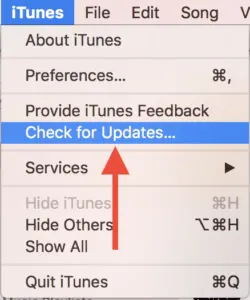
- در نسخه مک بوک گزینه iTunes را از منوی فوقانی پنجره برنامه انتخاب کنید. در نسخه ویندوز روی گزینه Help کلیک کنید.
- بر روی گزینه Check for Updates کلیک نمایید.
- کمی منتظر بمانید تا نرم افزار آیتیونز به روز بودن خود را بررسی کند. در صورتی که نسخه جدیدی از این نرم افزار ارائه شده باشد و قابلیت آپدیت داشته باشید، گزینه با عنوان Update نمایان میشود که با کلیک بر روی آن پروسه به روز رسانی آیتیونز آغاز خواهد شد.
حالا وقتشه! اینو بخون نقد و بررسی آیفون 11 اپل (iPhone 11): آیفون خوش قیمت اپل
طبیعتا سرعت آپدیت شدن برنامه آیتیونز در سیستم شما به حجم آپدیت و سرعت اینترنتتان بستگی دارد. بنابراین صبور باشید و اجازه دهید مراحل مورد نیاز انجام شوند. آپدیت کردن نرم افزار آیتیونز در اغلب مواقع مشکل ریستور نشدن آیفون را برطرف میکند. اگر با انجام این کار مشکل برطرف نشد از راه حل های بعدی استفاده کنید.
قدم دوم: کامپیوتر را ریستارت کنید
ریستارت کردن کامپیوتر یا لپ تاپی که از آن به عنوان دستگاه واسط استفاده میکنید و آیفونتان به آن متصل است هم میتواند در برخی مواقع منجر به رفع مشکلاتی ریستور و ارور های آیفون شود. بنابراین یک مرتبه کامپیورتان را ریستارت کنید و دوباره نرم افزار آیتیونز را در آن اجرا نمایید و سعی در ریستور آیفون داشته باشید. اگر مشکل همچنان پابرجا بود از راه حل های بعدی استفاده کنید.
قدم سوم: آیفونتان را هارد ریست کنید
اگر با آپدیت آیتیونز و ریستارت کردن کامپیوتر مشکل Restore آیفون برطرف نشد، یک مرتبه گوشی را هارد ریست کنید. نحوه انجام هارد ریست در مدل های مختلف آیفون های اپل کمی با هم تفاوت دارد. با هارد ریست کردن آیفون باگ ها و مشکلات نرم افزاری موقت آن از بین میروند و بدین ترتیب احتمال دارد موانعی که از این طریق به وجود آمدهاند و از ریستور آیفون جلوگیری میکنند برطرف شوند. برای هارد ریست مدل های مختلف آیفون های اپل به شرح زیر عمل کنید:
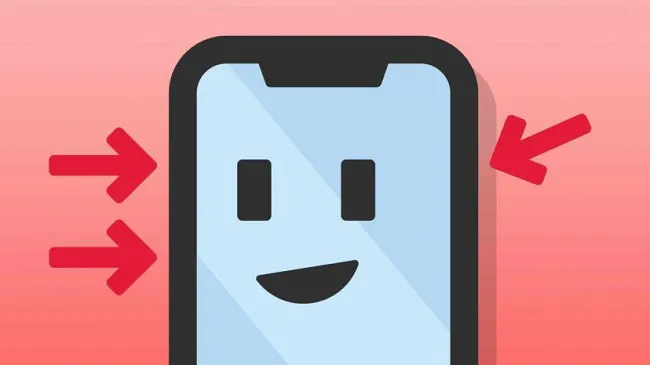
- آیفون SE، 6S و آیفون های قدیمی تر: دکمه های هوم (Home) و پاور (Power) را به طور همزمان فشرده و چند ثانیه نگه دارید تا لوگوی اپل نمایان شود. در این لحظه میتوانید دکمه های مذکور را رها سازید و منتظر بمانید تا آیفون اجرا (بوت) شود.
- آیفون 7 و 7 پلاس: دکمه های پاور (Power)، افزایش صدا (Volume Up) و کاهش صدا (Volume Down) را به طور همزمان فشرده و تا نمایان شدن لوگوی اپل نگه دارید. پس از اینکه لوگوی اپل مشاهده شد، دکمه های مذکور را رها سازید و منتظر بمانید تا آیفون بوت شود.
- آیفون 8 و مدل های جدیدتر: در این نسخه از آیفون های اپل باید سریع عمل کنید. ابتدا یک مرتبه دکمه افزایش صدا (Volume Up) را فشار دهید و رها کنید. سپس دکمه کاهش صدا (Volume Down) را بفشارید و رها نمایید. در نهایت دکمه پاور (Power) را فشرده و تا نمایان شدن لوگوی اپل صبر کنید. در این مرحله دکمه پاور را هم رها کنید و اجازه دهید آیفونتان بوت یا اجرا شود.
حالا وقتشه! اینو بخون محدودیت های اینستاگرام (Instagram) را بهتر و کامل تر بشناسید !
بعد از اینکه آیفون را هارد ریست کردید، دوباره آن را به کامپیوتر متصل کرده و نرم افزار آیتیونز را اجرا کنید و برای ریستور آن اقدام نمایید. اگر باز هم مشکل ریستور نشدن آیفون برقرار بود باید از راه حلی که در مرحله بعد به شرح آن میپردازیم استفاده کنید.
قدم چهارم: کابل رابط را تعویض کنید
در برخی مواقع ممکن است قطع و وصلی هایی در کابل رابط یا واسطی که از آن برای اتصال آیفون یا کامپیوتر استفاده کردهاید به وجود آید و این مسئله منجر به بروز اختلال در پروسه ریستور آیفون شود. بنابراین حتما کابل رابطی که از آن استفاده میکنید را تغییر دهید. حتی در برخی مواقع دیده شده که بکارگیری کابل های لایتنینگ کم کیفیت در مدل های جدیدتر آیفون منجر شدهاند که Restore آن با ارور و پیغام خطا رو به رو شود. بهتر است برای انجام این کار از کابل اورجینال و اصلی خود آیفون استفاده نمایید. کابل های واسطی که کیفیت لازم برای استفاده در آیفون های اپل را دارند از استانداردی تحت عنوان MFi بهرهمند هستند و به طور رسمی مورد تایید اپل قرار گرفتهاند. سعی کنید فقط از این دسته کابل ها برای اتصال آیفون به کامپیوتر یا حتی شارژ باتری آن استفاده کنید.
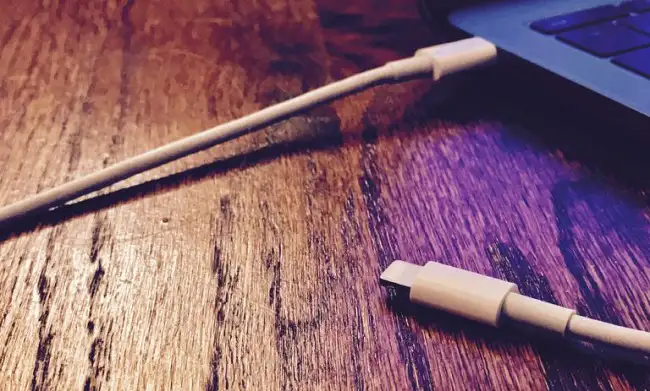
قدم پنجم: پورت اتصال کامپیوتر را تغییر دهید
در برخی موقع هم دیده شده مشکل ریستور نشدن آیفون ناشی از قطع و وصلی هایی بوده که در پورت اتصال کامپیوتر یا لپ تاپ به وجود میآیند. سعی کنید با کیفیت ترین سوکت کامپیوتر یا لپ تاپ خودتان را برای اتصال آیفون به آن مورد استفاده قرار دهید. اگر سوکت کامپیوتر شما کیفیت لازم را نداشته باشد، ممکن است همین موضوع از ریستور اطلاعات آیفون جلوگیری کند. بنابراین آیفون را با کابل واسط به بهترین سوکت کامپیوتر یا لپ تاپ متصل کنید و سعی نمایید اتصال آن به تمام سوکت های موجود روی کامپیوتر یا لپ تاپ را بررسی کنید.
قدم ششم: ریستور از حالت ریکاوری مد
اگر هیچ یک از روش های قبلی که شرح دادیم مشکل ریستور نشدن آیفون شما را برطرف نکردند، یک راه حل اساسی دیگر پیش رویتان قرار دارد. این روش مربوط به ریستور آیفون در حالت ریکاوری میشود. با انجام این روش بدون تردید مشکلی که با آن رو به رو هستید برطرف خواهد شد. برای ریستور از حالت ریکاوری ابتدا کامپیوتر و گوشی خود را ریستارت کنید. سپس آیفون را با کابل واسط مناسب به کامپیوتر متصل نمایید و نرم افزار آیتیونز را اجرا کنید. حالا باید حالت ریکاوری را در آیفونتان فعال کنید. بدین منظور با توجه به مدل آیفونتان یکی از اقدامات زیر را انجام دهید:
- آیفون 8 و آیفون های جدیدتر: دکمه پاور (Power) و یکی از دکمه های افزایش یا کاهش صدا را فشرده و به طور همزمان نگه دارید تا اسلایدر خاموش کردن گوشی نمایان شود. انگشت خود را روی اسلایدر به سمت راست بکشید تا آیفون خاموش شود. دکمه لبه فوقانی آیفون را فشرده و نگه دارید تا صفحه ریکاوری نمایان شود.
- آیفون 7 و 7 پلاس: دکمه پاور و یکی از دکمه های افزایش یا کاهش صدای آیفون را به طور همزمان فشرده و نگه دارید تا اسلایدر خاموش کردن گوشی نمایان شود. انگشت خود را روی اسلایدر به سمت راست بکشید تا آیفون خاموش شود. بعد از 30 ثانیه دکمه پاور را فشرده و تا جایی نگه دارید که حالت ریکاوری آیفون فعال شود.
- آیفون 6S و 6s پلاس و آیفون های قدیمی تر: دکمه پاور را فشرده و نگه دارید تا اسلایدر خاموش کردن گوشی نمایان شود. انگشت خود را به سمت راست سوایپ کنید تا آیفون خاموش شود. 30 ثانیه صبر کنید و سپس دکمه هوم آیفون را تا جایی نگه دارید که حالت ریکاوری فعال شود.
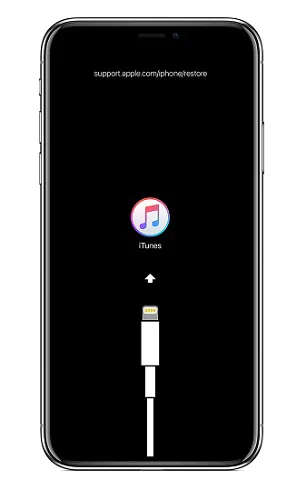
بعد از اینکه وارد حالت ریکاوری آیفون شدید نرم افزار آیتیونز یک پیغام مشابه با عکس زیر را ارائه میکند. گزینه Update را در این صفحه انتخاب کنید. در این شرایط نرم افزار آیتیونز سعی خواهد کرد که بدون حذف و پاک شدن اطلاعات آیفونتان سیستم عامل iOS آن را حذف و دوباره نصب کند. انجام این کار ممکن است تا 15 الی 20 دقیقه طول بکشد، بنابراین منتظر باشید و اجازه دهید که اقدامات مورد نیاز از سوی نرم افزار آیتیونز انجام شوند. بعد از اینکه آپدیت انجام شد گوشی ریستارت شده و راه اندازی آن امکانپذیر میشود. بدین ترتیب مشکل ریستور نشدن آیفون برطرف خواهد شد.
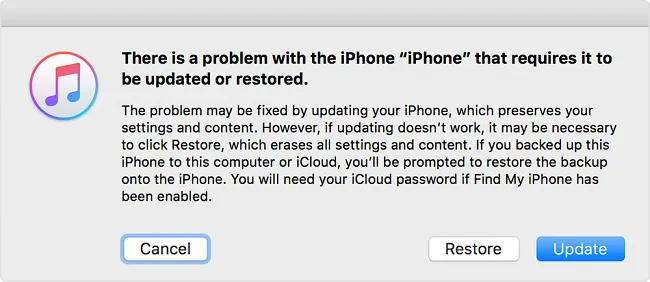
نتیجهگیری
همانطور که مشاهده کردید در این مقاله به آموزش روش های رفع مشکل ریستور نشدن آیفون پرداختیم. اگر با این مشکل رو به رو شدید سعی کنید مراحل و راه حل هایی که نام بردیم را به ترتیب طی نمایید تا مشکلتان رفع شود. امیدواریم از این مقاله آموزشی استفاده لازم را به عمل آورده باشید.


